- ჩვეულებრივ, თქვენი კომპიუტერი ხაზგარეშე გაფრთხილება გამოჩნდება გადატვირთვის შემდეგ ან თქვენს კომპიუტერზე ჩართვისას, შეცდომა გამოჩნდება მაშინაც კი, თუ თქვენი მოწყობილობა სწორად მუშაობს. სწრაფი გამოსავალი არის რეესტრის რედაქტორის გამოყენება. თუ თქვენ ეს არ იცით, დამატებითი ინფორმაციისთვის წაიკითხეთ სტატია.
- პრობლემების გადაჭრის დამატებითი ნაბიჯები დაკავშირებული იქნება ქსელის დაკავშირების სხვადასხვა პრობლემასთან. ჩვენ გამოსავალი გვაქვს თითოეული მათგანისთვის.
- ვინდოუსის სისტემები მიდრეკილია სისტემის შეცდომები რომლებიც ხელს უშლიან მათ სწორად მუშაობას.
- ეძებთ მეტ ინფორმაციას Windows შეცდომების გამოსწორების შესახებ? გადადით ჩვენს ერთგულზე Windows 10 Errors Hub
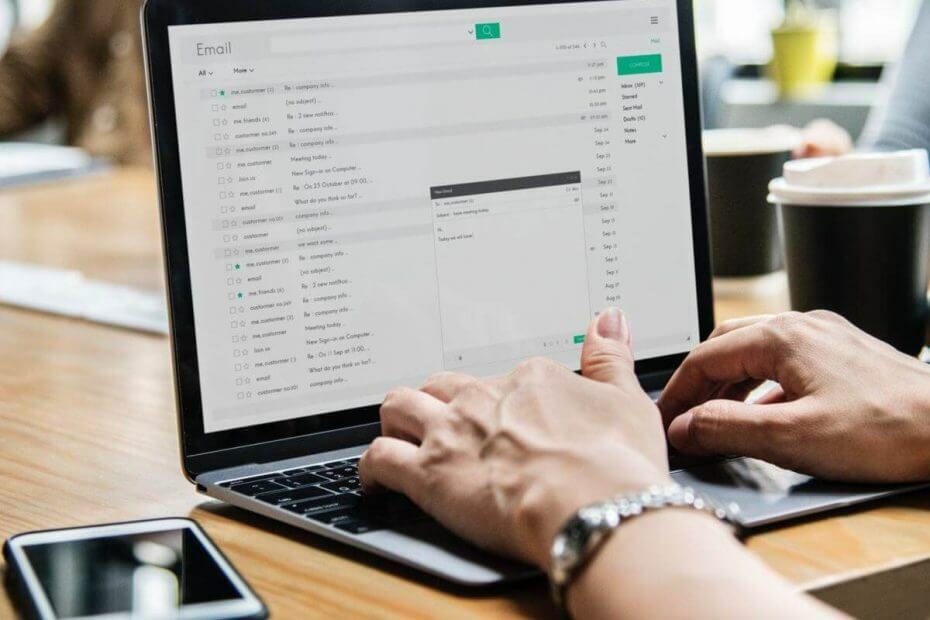
- ჩამოტვირთეთ Restoro PC Repair Tool რომელსაც გააჩნია დაპატენტებული ტექნოლოგიები (პატენტი ხელმისაწვდომია) აქ).
- დააჭირეთ დაიწყეთ სკანირება Windows– ის პრობლემების მოსაძებნად, რომლებიც შეიძლება კომპიუტერის პრობლემებს იწვევს.
- დააჭირეთ შეკეთება ყველა თქვენი კომპიუტერის უსაფრთხოებასა და მუშაობაზე გავლენის მოსაგვარებლად
- Restoro გადმოწერილია 0 მკითხველი ამ თვეში.
გიყვარს შენი შენარჩუნება ვინდოუსი 10 სისტემა დაცულია? რა თქმა უნდა, ასეც მოიქეცი, რადგან ყველა ცდილობს თავისი მონაცემები მუდმივად დაიცვას უსაფრთხო ხელში; მაგრამ რა უნდა გააკეთოთ Windows- დან შემდეგი შეტყობინების მიღებისას: თქვენი კომპიუტერი ოფლაინშია; გთხოვთ შეიყვანოთ ბოლო პაროლი თქვენ იყენებდით ამ კომპიუტერს?
კარგად, პირველ რიგში, არ შეეცადოთ შესვლა განმეორებით, როგორც Microsoft- მა შეიძლება შეაჩეროს თქვენი ანგარიში და როგორც ამას შეამჩნევთ ყოველ ჯერზე, შეეცდებით შეიყვანოთ თქვენი მომხმარებლის სახელი და პაროლი თქვენ მოგეკითხებათ შემდეგი შეტყობინება რომ პაროლი არასწორია. დარწმუნდით, რომ იყენებთ პაროლი თქვენი Microsoft ანგარიშისთვის.
ახლა, თუ ამ პრობლემებს განიცდით, ნუ მოგერიდებათ და გამოიყენეთ ქვემოთ მოცემული მითითებები.
ჩვეულებრივ, თქვენი კომპიუტერი გასულია სიგნალი გამოჩნდება მოულოდნელად, ახალი გადატვირთვის შემდეგ ან თქვენს კომპიუტერში ჩართვისას; შეცდომა გამოჩნდება მაშინაც კი, თუ თქვენი მოწყობილობა სწორად მუშაობს მხოლოდ რამდენიმე წუთის შემდეგ, ასე რომ თუ ეს ხდება იმის გამოსწორების გარეშე, რომ არ ჩქარობენ ოპერაციების გამოყენებას, როგორიცაა Windows- ის სუფთა ინსტალაცია, ან ა აღდგენა პროცედურა ინსტალაციის დისკის გამოყენებით (ეს უნდა იყოს ბოლო გადაწყვეტილებები, რომლებსაც გამოიყენებთ, რადგან საბოლოოდ დაკარგავთ თქვენს მონაცემებს).
ამ პრობლემის კიდევ რამდენიმე მაგალითია:
- თქვენი მოწყობილობა ხაზგარეშე რეჟიმშია. გთხოვთ შებრძანდით უკანასკნელთან ერთად პაროლივინდოუსი 10
- ჩემი კომპიუტერი გასულია
- ვინდოუსი 10 თქვენი კომპიუტერი გასულია, გთხოვთ შებრძანდით უკანასკნელთან ერთად პაროლი
- თქვენი კომპიუტერი ოფლაინშია, გთხოვთ შეიყვანოთ ბოლო პაროლი
როგორ შევასწოროთ თქვენი კომპიუტერი ხაზგარეშე შეცდომა
Სარჩევი:
- ხელახლა დაუკავშირდით თქვენს ქსელს
- აღადგინეთ თქვენი Microsoft ანგარიში
- გაუშვით კომპიუტერი უსაფრთხო რეჟიმში
- შეამოწმეთ თქვენი ქსელის კავშირი
- გამოიყენეთ თქვენი ადგილობრივი ანგარიში დროებით
- გამოიყენეთ რეესტრის რედაქტორი
1. ხელახლა დაუკავშირდით თქვენს ქსელს
- ამოიღეთ ქსელის დანამატის კაბელი და დაელოდეთ რამდენიმე წამი.
- თუ ქსელის ადაპტერი გაქვთ, გადააყენეთ.
- ხელახლა შეაერთეთ თქვენი ქსელის სადენი ვინდოუსიმოწყობილობა და შეეცადეთ შესვლა.
- თუ WiFi კავშირი გაქვთ, უბრალოდ შეამოწმეთ WiFi გადამცემი - ის ჩართული უნდა იყოს და კარგი სიგნალი უნდა მიაწოდოს თქვენს ლეპტოპს, ტაბლეტს ან დესკტოპს.

ახლა, ჩვეულებრივ, ამან უნდა გააკეთოს ხრიკი; მაგრამ თუ ვერ მიმართავთ თქვენი კომპიუტერი გასულია შეცდომა ამ მეთოდის გამოყენებით, შემდეგ სცადეთ შემდეგი.
2. აღადგინეთ თქვენი Microsoft ანგარიში
- თუ მოკლე პერიოდში რამდენჯერმე სცადეთ დაკავშირება თქვენს Microsoft ანგარიშთან, ალბათ თქვენი ანგარიში შეჩერებულია და მისი გადაყენება მოგიწევთ.
- ამ საკითხში უბრალოდ მიჰყევით Microsoft– ის პრობლემების გადაჭრის პროცესს, რაც გულისხმობს ოფიციალურ პირზე შესვლას აღადგინეთ თქვენი Microsoft ანგარიშის პაროლი ვებ გვერდი.
- ამ მომენტიდან თქვენ მხოლოდ ეკრანის მითითებებს უნდა მიჰყვეთ მანამ, სანამ Microsoft არ აღადგენს თქვენს ანგარიშს და არ შეგიქმნით წვდომას თქვენს ანგარიშზე ვინდოუსი მოწყობილობა
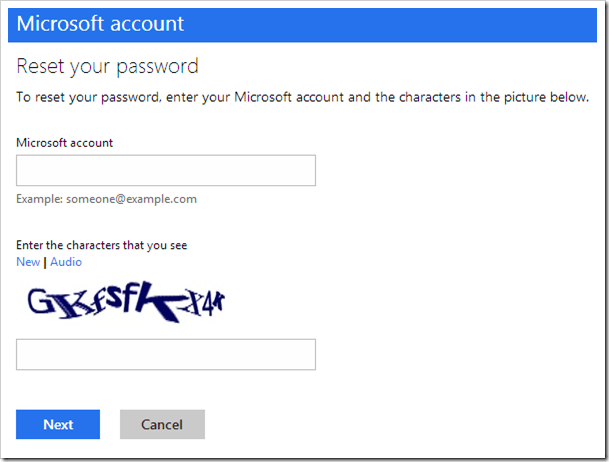
3. გაუშვით კომპიუტერი უსაფრთხო რეჟიმში
- გადატვირთეთ კომპიუტერი SHIFT ღილაკი
- Advanced Startup მენიუ გაიხსნება ჩატვირთვისას. Წადი პრობლემების მოგვარება.
- ახლა წადი Დამატებითი პარამეტრები > გაშვების პარამეტრები.
- დააჭირეთ ღილაკს Რესტარტი ღილაკი
- გამოჩნდება ფანჯარა, რომელსაც აქვს სხვადასხვა გაშვების პარამეტრები. არჩევანისთვის დააჭირეთ თქვენს კლავიატურაზე 5 ან F5 ჩართეთ უსაფრთხო რეჟიმი ქსელში.
- დაელოდეთ თქვენს კომპიუტერს.

გაუშვით სისტემის სკანირება პოტენციური შეცდომების აღმოსაჩენად

ჩამოტვირთეთ Restoro
PC სარემონტო ინსტრუმენტი

დააჭირეთ დაიწყეთ სკანირება რომ იპოვოთ ვინდოუსის პრობლემები.

დააჭირეთ შეკეთება ყველა დაპატენტებულ ტექნოლოგიებთან დაკავშირებული პრობლემების გადასაჭრელად.
გაუშვით კომპიუტერის სკანირება Restoro Repair Tool– ით, რომ იპოვოთ შეცდომები, რომლებიც იწვევს უსაფრთხოების პრობლემებს და შენელებას. სკანირების დასრულების შემდეგ, შეკეთების პროცესი შეცვლის დაზიანებულ ფაილებს ახალი Windows ფაილითა და კომპონენტებით.
უსაფრთხო რეჟიმი საშუალებას გაძლევთ აწარმოოთ Windows დამატებითი პროცესების გარეშე, ასე რომ თქვენ შეძლებთ ჩატვირთვას, მაშინაც კი, თუ თქვენს ანგარიშზე წვდომა არ გექნებათ.
ახლა, როდესაც თქვენ უსაფრთხო რეჟიმში ხართ, შეგიძლიათ შეასრულოთ შემდეგი შემდეგი ცვლილებები.
თქვენი კომპიუტერი ავტომატურად იწყებს უსაფრთხო რეჟიმს? აი რა უნდა გააკეთო!
4. შეამოწმეთ თქვენი ქსელის კავშირი
- გადატვირთეთ მოდემი ან WiFi ადაპტერი დაჭერით Windows Key + X გახსენით Win + X მენიუ და აირჩიეთ Მოწყობილობის მენეჯერი სიიდან.
- იპოვნეთ თქვენი ქსელის მოწყობილობა, დააწკაპუნეთ მასზე თაგუნით და დააჭირეთ ღილაკს გამორთვა.
- გადატვირთეთ კომპიუტერი
- Წადი Მოწყობილობის მენეჯერი ისევ და ჩართეთ ქსელის მოწყობილობა ისევე, როგორც ის გამორთეთ
ეს განაახლებს თქვენს ქსელურ მოწყობილობას და იმედია, თქვენი ქსელის კავშირი დაუბრუნდება ნორმას. თუ ამით პრობლემა არ მოგვარდება და თქვენი ქსელის კავშირი კვლავ არ მუშაობს, გადახედეთ შემდეგ სტატიებს
- ფიქსაცია: შეზღუდული ინტერნეტი Windows 10-ში
- ფიქსაცია: პრობლემაა უსადენო ადაპტერთან ან დაშვების წერტილთან Windows 10-ზე
- ფიქსაცია: ქსელის პროტოკოლი Windows 10-ში აღარ არის
- ფიქსაცია: ინტერნეტის კავშირი არ არის Windows განახლებების გამოყენების შემდეგ
თუ თქვენი ქსელური კავშირი ახლა ხელმისაწვდომია, უნდა შეამოწმოთ შემდეგი ორი გამოსავალი.
5. გამოიყენეთ თქვენი ადგილობრივი ანგარიში დროებით
- Გააღეპარამეტრების აპი.
- გადასვლაანგარიშები განყოფილება. ახლა გადადითთქვენი ინფორმაცია ჩანართი.
- დააჭირეთ Ნიშანი ამის ნაცვლად, ადგილობრივი ანგარიშით.
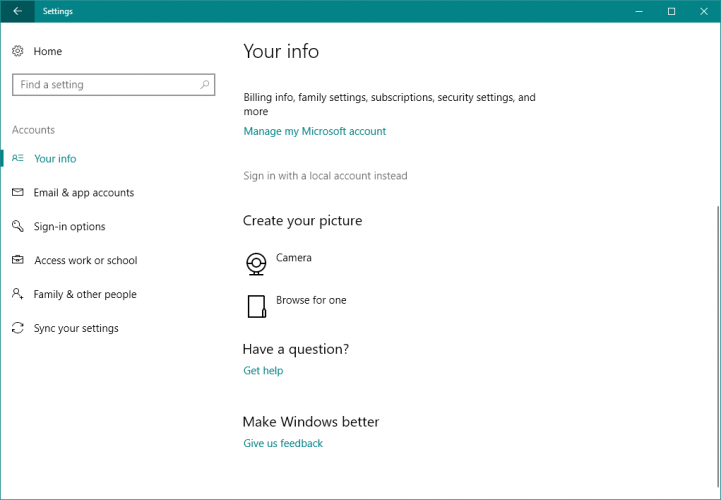
- Შეიყვანე შენი პაროლი და დააჭირეთ შემდეგი.
- ახლა შეიყვანეთ მომხმარებლის სახელი თქვენი ადგილობრივი ანგარიშისთვის და დააჭირეთ ღილაკს შემდეგი.
- ამის გაკეთების შემდეგ, დააჭირეთ გამოსვლას და დასრულება ღილაკი.
- ახლა შედით ვინდოუსი 10 თქვენს ადგილობრივ ანგარიშთან.
ადგილობრივი მომხმარებლის ანგარიშზე გადართვა დროებითი გამოსავალი უნდა იყოს, სანამ არ გადაწყვეტთ თქვენი კომპიუტერი ოფლაინშია; გთხოვთ შეიყვანოთ ბოლო პაროლი თქვენ იყენებდით ამ კომპიუტერს პრობლემა
ადგილობრივი ანგარიშის გამოყენება უფრო პრაქტიკული და ხელმისაწვდომია, ვიდრე Microsoft ანგარიშის გამოყენება, რადგან ის საშუალებას გაძლევთ შეხვიდეთ სისტემაში პაროლი და ინტერნეტის გარეშე.
გსურთ Windows 10-ზე სტუმრის ანგარიშის აღდგენა? ეს არის საუკეთესო გზა ამის გაკეთებისთვის!
6. გამოიყენეთ რეესტრის რედაქტორი
- გადადით ძებნაზე, აკრიფეთ Regedit და გადადით აქ რეესტრის რედაქტორი
- გადადით შემდეგ რეესტრის გასაღებაზე:
-
კომპიუტერი HKEY_USERS.DEFAULTS პროგრამული უზრუნველყოფა MicrosoftIdentityCRL შენახული პირადობა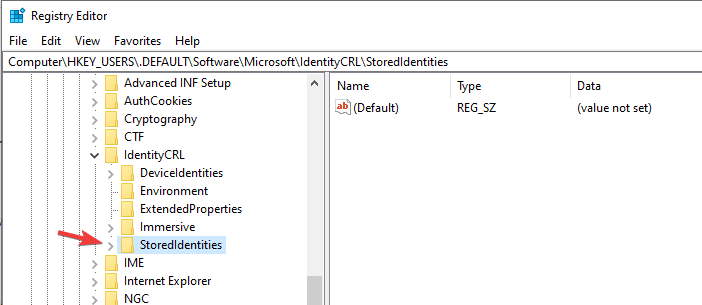
-
- გაფართოება შენახული პირადობა გასაღები და მის ქვეშ ნახავთ თქვენს Microsoft ანგარიშის ქვე-კლავიშს.
- ახლა უბრალოდ იპოვნეთ პრობლემური ქვე-გასაღები და წაშალეთ იგი.
- გადატვირთეთ კომპიუტერი.
ასე რომ, ასე შეგიძლიათ გაიაროთ თქვენი კომპიუტერი გასულიავინდოუსი 10 პრობლემა. თუ ამ საკითხის მოგვარებას ვერ ახერხებთ, მაშინ სისტემის აღდგენის ოპერაციის ჩატარება მოგიწევთ Windows ინსტალატორის დისკის გამოყენებით, ან რატომ არ უნდა გააკეთოთ სუფთა ვინდოუსი დაინსტალირება.
ყოველ შემთხვევაში, ნუ დაივიწყებთ ჩვენს შესახებ და გაუზიარეთ თქვენი გამოცდილება და აზრები ჩვენს გუნდს და ჩვენს მკითხველს ქვემოთ მოცემული კომენტარის ველით.
 კიდევ გაქვთ პრობლემები?შეასწორეთ ისინი ამ ინსტრუმენტის საშუალებით:
კიდევ გაქვთ პრობლემები?შეასწორეთ ისინი ამ ინსტრუმენტის საშუალებით:
- ჩამოტვირთეთ ეს PC სარემონტო ინსტრუმენტი TrustPilot.com– ზე შესანიშნავია (ჩამოტვირთვა იწყება ამ გვერდზე).
- დააჭირეთ დაიწყეთ სკანირება Windows– ის პრობლემების მოსაძებნად, რომლებიც შეიძლება კომპიუტერის პრობლემებს იწვევს.
- დააჭირეთ შეკეთება ყველა დაპატენტებულ ტექნოლოგიებთან დაკავშირებული პრობლემების გადასაჭრელად (ექსკლუზიური ფასდაკლება ჩვენი მკითხველისთვის).
Restoro გადმოწერილია 0 მკითხველი ამ თვეში.

![Google Chrome ავტომატურად შესვლა არ მუშაობს [სწრაფი გამოსწორება]](/f/6c99b0f9a1ec14abb4163ccba3072536.jpg?width=300&height=460)
